Hur man blir av med vit bakgrund i Photoshop
Ingen tvekan om att du kan använda Photoshop för att ta bort vit bakgrund från vilken bild som helst. Detta program är känt för sina professionella och kraftfulla fotoredigeringsfunktioner, och en av dess fantastiska funktioner är att bli av med oönskad bakgrund från foto, särskilt en vit bakgrund. Dessutom erbjuder detta program nästan alla borttagningsverktyg för att välja vad som helst på fotot, som trollstav, lasso, snabbval, pennverktyget och mer. Å andra sidan, om du bara är en nybörjare kommer det att vara mycket svårt för dig att navigera i verktyget just för att det har ett brett utbud av funktioner som är komplicerade att använda. Här förenklar vi stegen för hur man kan ta bort vit bakgrund i Photoshop.
- Öppna verktyget och klicka sedan på “Öppna” under “Fil” för att ladda upp bilden som du använder.
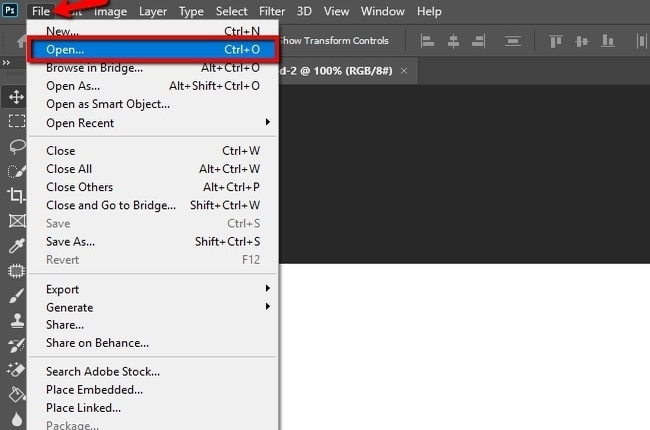
- Gå därefter till vänster på skärmen och leta efter radergummiikonen. Välj bland radergummiverktyget, bakgrundsraderarverktyget och magiskt radergummiverktyget och använd dem på din fil.
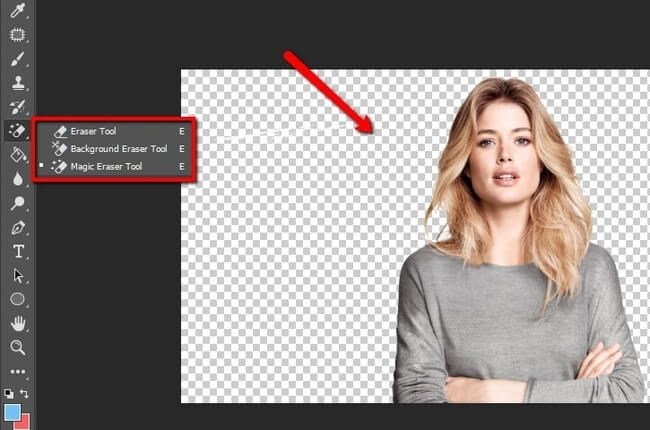
- När du är klar kan du spara din bild direkt genom att klicka på alternativet “Spara som” under “Fil”-knappen.
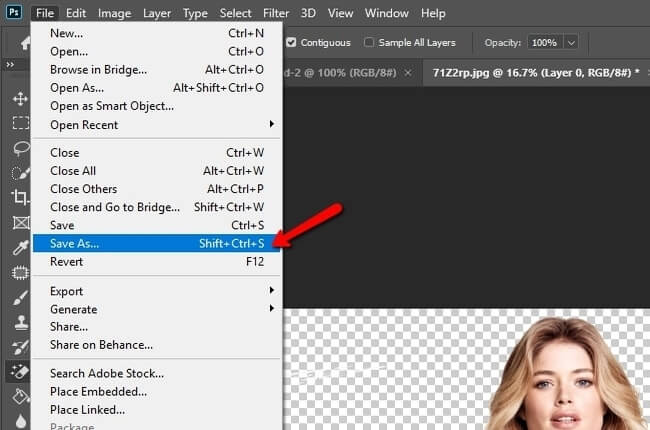
Förutom Photoshop finns det många andra alternativ till Photoshop som kan bli av med vit bakgrund men med ett mycket mer intuitivt gränssnitt och självförklarande funktioner.
Hur man kan ta bort vit bakgrund i Photoshop-alternativ
Apowersoft Bakgrundsraderare
Det första Photoshop-alternativet som du kan lita på för att ta bort vit bakgrund i Photoshop på ett snabbt och enkelt sätt är Apowersoft Bakgrundsraderare. Istället för att manuellt använda markeringsmarkören eller lassoverktyget i Photoshop raderar detta program automatiskt bakgrunden. Det kan exakt separera förgrunden till ditt foto från dess bakgrund, inte bara för vit bakgrund, utan också för alla komplexa bakgrundsdesigner. Om du vill ersätta en bakgrundsbild kan du dessutom enkelt välja mellan de inbyggda bakgrundsmallarna, färgerna eller ladda upp din egen bakgrundsdesign.
- Ladda ner programmet från dess officiella webbplats och installera det på din dator.
- Kör verktyget och välj sedan mellan “Porträttigenkänning” eller “Annan igenkänning”.
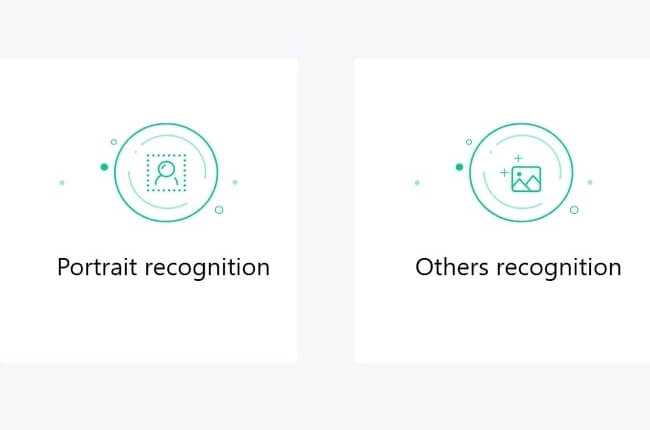
- Efter det dyker ett nytt fönster upp. Du klickar bara på plusteckenikonen för att importera fotot och det bearbetar fotot automatiskt utan den vita bakgrundsbotten.
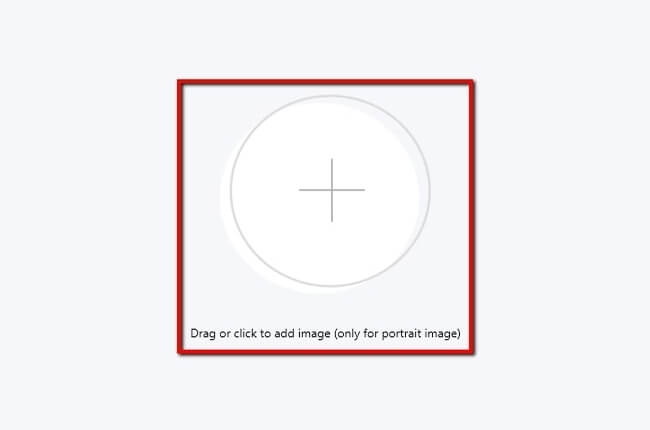
- Slutligen, tryck på “Spara”-knappen för att ladda ner den redigerade filen.
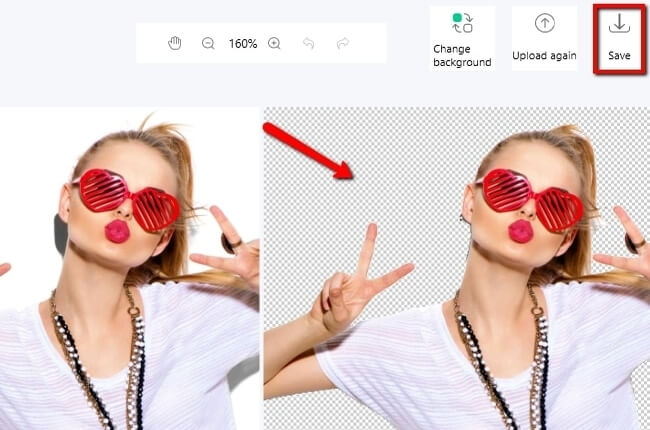
Photoscissors
Nästa alternativ som vi har är Photoscissors, ett verktyg som fungerar enklare än att ta bort vit bakgrund i Photoshop. Du kan ersätta den vita bakgrunden på ditt foto med transparent eller annan vanlig färg. Dessutom behöver det här verktyget inga professionella färdigheter eftersom det också automatiskt blir av med det oönskade bakgrundsfältet. Här är stegen för att ta bort bakgrunden från ditt foto.
- Öppna programmet, under “Fil”, klicka på “Öppna Bild” för att importera den bild du behöver.
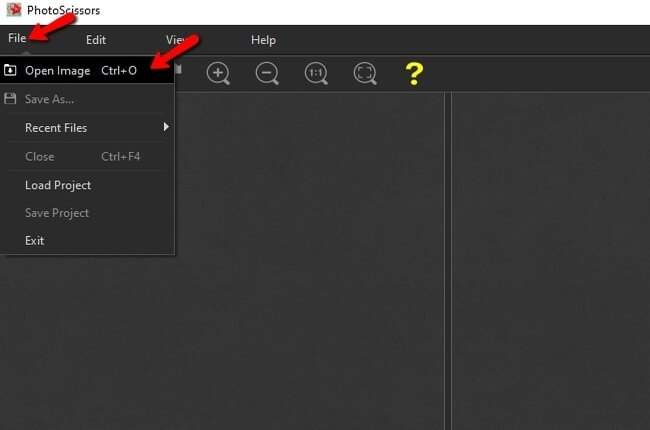
- När den automatiskt har bearbetat din bild kan du spara filen direkt genom att klicka på diskettikonen längst upp till vänster på skärmen.
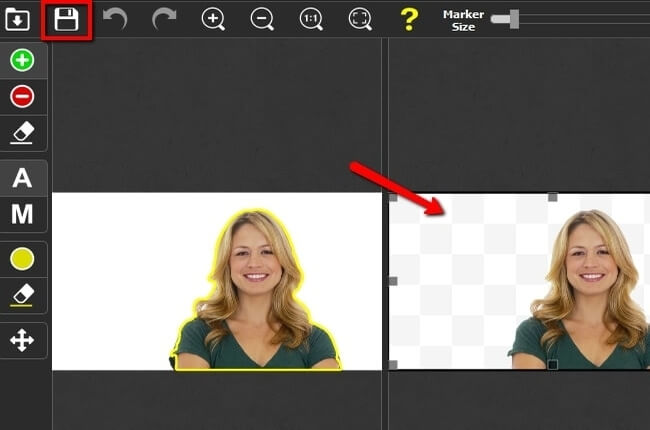
GIMP
Det senaste verktyget som du kan lita på för att bli av med vit bakgrund i Photoshop är GIMP. Den här bildredigeraren har ett användarvänligt gränssnitt som du kan använda även om det är din första gång. Det ger en högkvalitativ bildmanipuleringsfunktion där du kan välja bland bakgrundsverktyg som det har som rektangelverktyg, ellipsverktyg, fritt markeringsverktyget, fuzzy markeringsverktyget och många fler. Med GIMP är det enkelt att ta bort en bakgrund. Försök ta bort den vita bakgrunden genom att följa guiden nedan.
- Öppna programmet. Från gränssnittet klickar du på “Fil”, sedan “Nytt” och du kan ladda upp det foto du behöver i verktyget.
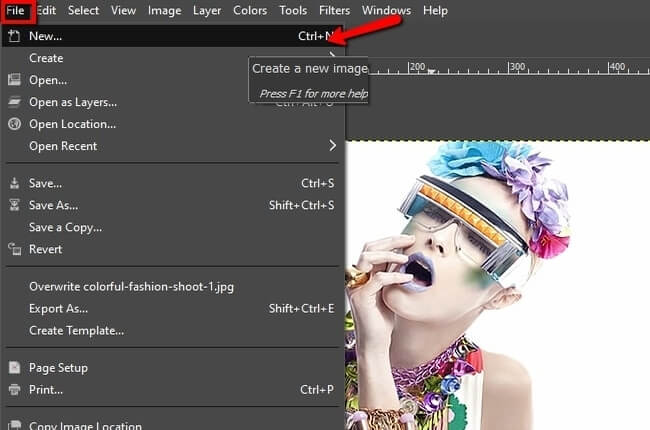
- Välj sedan bland verktygen för borttagning av foton som finns längst upp till vänster på skärmen.
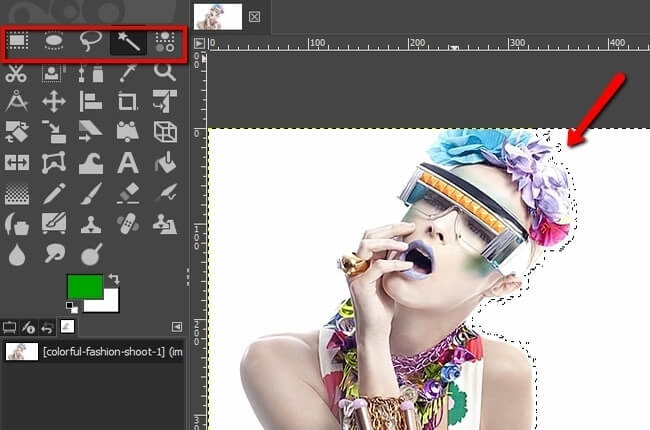
- Radera den vita bakgrunden manuellt, gå sedan till “Fil” igen och klicka på “Spara som” för att ladda ner din slutliga fil.
Slutsats
Utan tvekan är Photoshop ett fantastiskt fotoredigeringsverktyg som kan hjälpa oss att bearbeta en bild på många sätt. Du kan bara följa den enkla guiden för att ta bort vit bakgrund i Photoshop. Men eftersom det kan vara ganska överväldigande, är dessa enkla alternativ dina bästa val att prova. Och bland de tre liknande verktygen rekommenderas Apowersoft Bakgrundsraderare starkt.

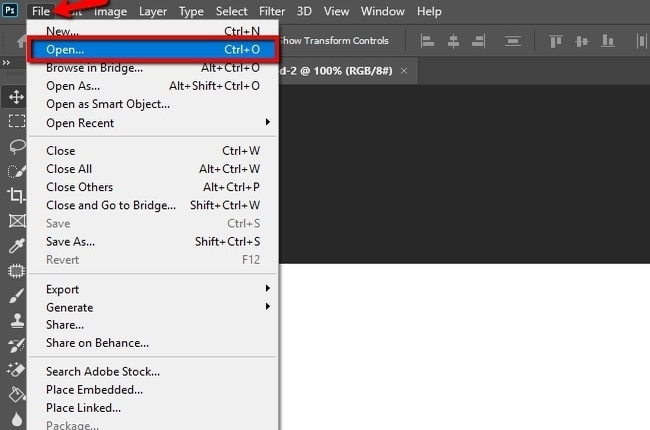
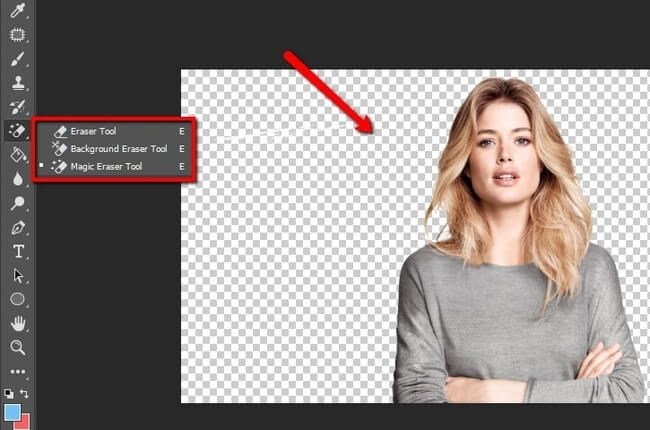
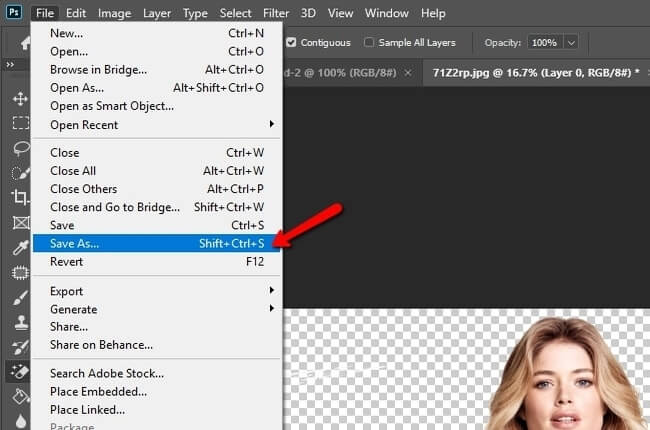
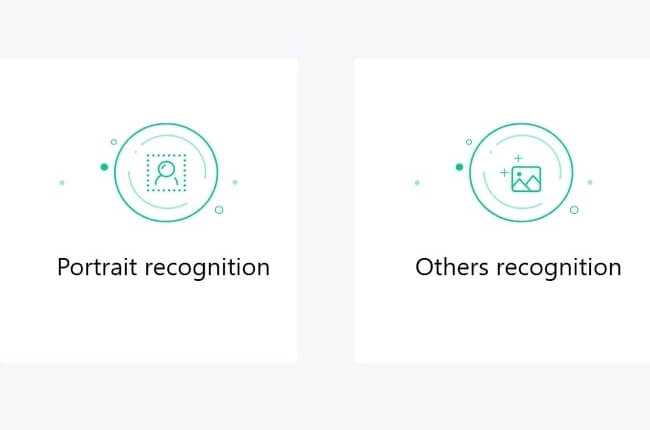
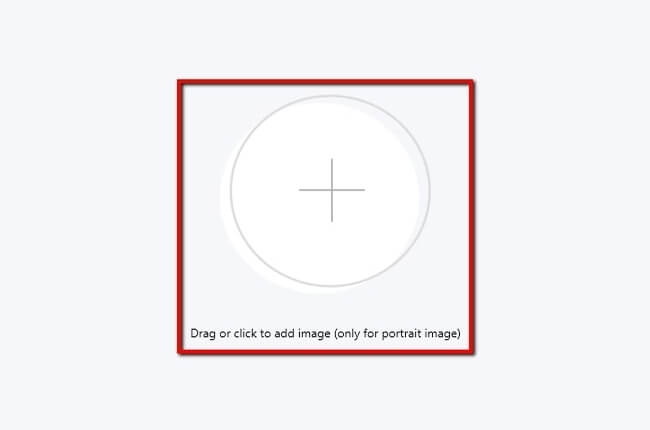
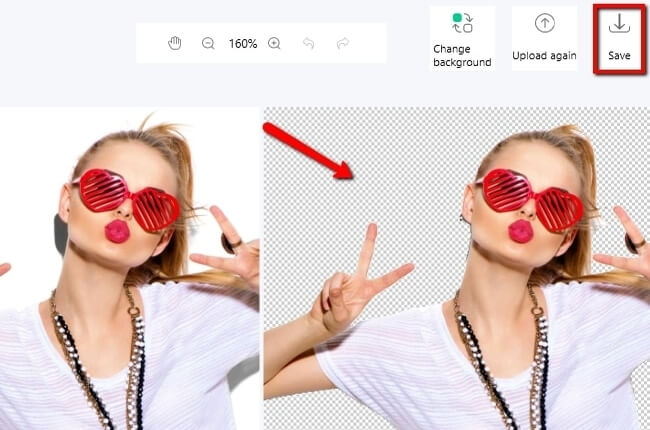
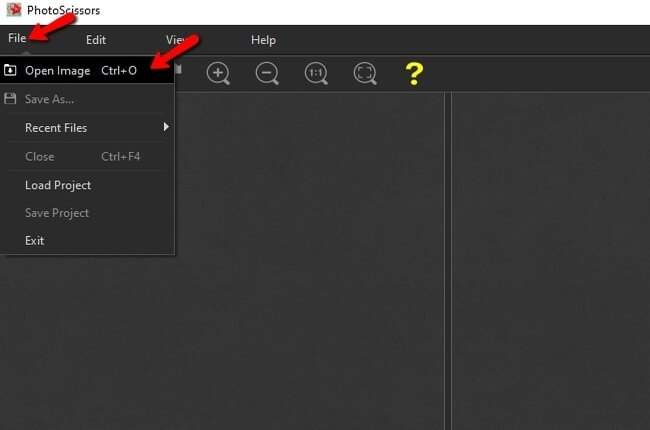
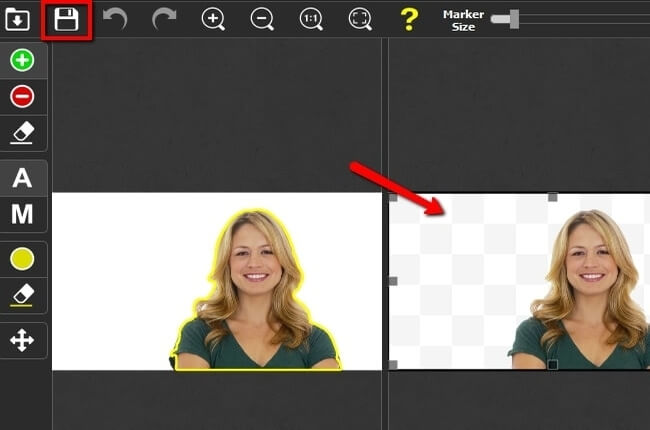
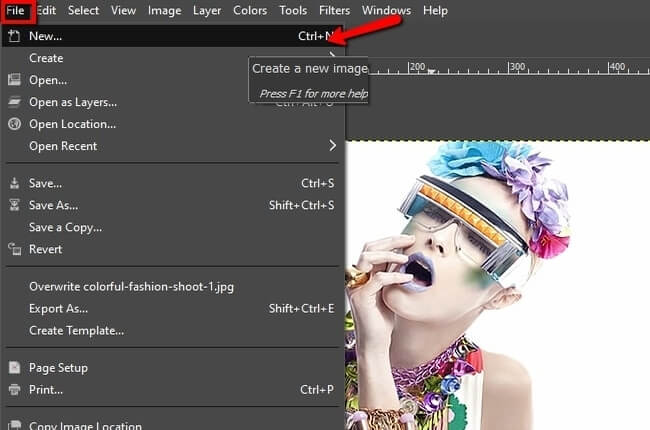
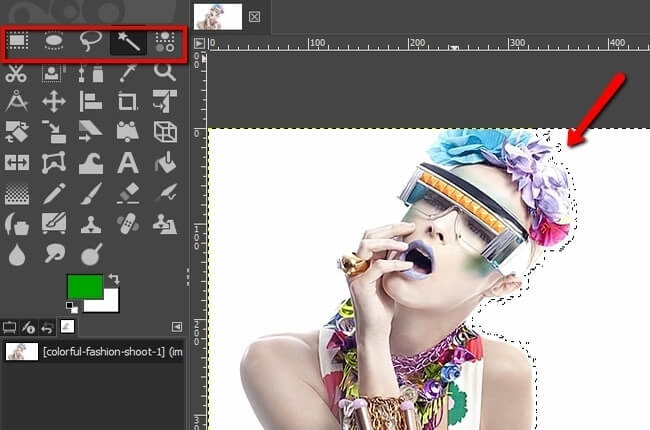
Lämna en kommentar